¿Qué es XAMPP?
XAMPP es el entorno más popular de desarrollo con PHP
XAMPP es una distribución de Apache completamente gratuita y fácil de instalar que contiene MariaDB, PHP y Perl. El paquete de instalación de XAMPP ha sido diseñado para ser increíblemente fácil de instalar y usar.
Apache Friends que es el sitio oficial
(https://www.apachefriends.org/es/about.html) dice:
«Mucha gente conoce de primera mano que no es fácil instalar un servidor de web Apache y la tarea se complica si le añadimos MariaDB, PHP y Perl. El objetivo de XAMPP es crear una distribución fácil de instalar para desarrolladores que se están iniciando en el mundo de Apache. XAMPP viene configurado por defecto con todas los opciones activadas. XAMPP es gratuito tanto para usos comerciales como no comerciales. En caso de usar XAMPP comercialmente, asegúrate de que cumples con las licencias de los productos incluidos en XAMPP. Actualmente XAMPP tiene instaladores para Windows, Linux y OS X.»
Instalación de XAMPP
La instalación comienza con la descarga dels instalador desde el sitio oficial:
https://www.apachefriends.org/es/download.html
Uds seleccionaran la que sea de acuerdo a su arquitectura:
Iniciamos la consola y nos vamos a la carpeta en la que se descargó el instalador, lo más normal es Descargas:
cd ~/Descargas
A veces el instalador no trae los permisos de ejcución, así que se los asignamos:
chmod 777 xampp-linux-x64-5.6.21-0-installer.run
Luego lo ejecutamos con:
sudo ./xampp-linux-x64-5.6.21-0-installer.run
El asistente de instalación iniciará automáticamente (de aquí en adelante es todo gráfico):
En esta ventana únicamente clic en el botón siguiente (Next):
Seleccionamos ambas casillas y clic en el botón siguiente (Next).
Nos muestra la ruta de instalación, esta ruta es importante recordarla, ya que ahí se localizaran los archivos para iniciar o parar el servicio de lampp, además de que es la ruta en la que está la carpeta htdocs, en la cual se colocan los archivos de nuestros sitios que se diseñen y que se alojen en xampp. Solo clic en el botón siguiente (Next)
Si quieren leer más acerca de apache de este instalador, mantengan seleccionad la casilla de «Learn more about Bitnami for XAMPP», en caso contrario deseleccionarla y clic en el botón Next.
Solo clic en el botón Next para iniciar la instalación.
Esperar a que termine la instalación.
Una vez finalizada la instalación, le decimos que Lanze XAMPP, para corroborar la instalación. Clic en el botón Finish.
Al dar clic en el botón Finish abrirá el navegador y les mostrará la siguiente información, en caso de que no la muestre entonces la instalación posiblemente no haya sido la correcta.
Al mismo tiempo que el instalador lanzó el servicio de XAMPP, también inicio la aplicación del manager, esta mini aplicación es un sencilla interfaz que muestra los servicios activos de xampp, así como también ofrece las opciones de configuración de los servicios.
Para iniciarla manualmente es con el comando:
sudo /opt/lampp/manager-linux-x64.run
En la pestaña «Manage Servers» se visualizan los servidores o que actualmente están en ejecución, para iniciar/reiniciar, configurar o parar seleccionarlo y luego clic en el botón correspondiente de la sección derecha.
NOTA: En alguna ocasión, MySQL no arrancará de manera normal y marcará error, esto puede deberse a que tienen otro servicio en el puerto 3306 que es el default, para evitar eso, yo recomiendo pasar el servicio de MySQL de XAMPP al puerto 3307. Ya que por ejemplo yo tengo instalado MySQL 5.7.12 para el SO, sin embargo XAMPP utiliza el mismo puerto. Entonces para evitar errores lo cambio a 3307.
Para cambiarlo, seleccionar MySQL Database, clic en el botón Configure, y colocar 3307 en la opción Port, clic en Ok y listo. Ahora iniciar MySQL de nuevo, dando clic en Start.
Y listo, como verán ya no hay ese problema ahora. Una vez iniciado o hecho los cambios necesarios podemos cerrar la ventana.
TIPS
Iniciar XAMPP sin utilizar la ventanade Manager directo desde línea de comandos:
sudo /opt/lampp/lampp start
Parar XAMPP:
sudo /opt/lampp/lampp stop
Crear un enlace a home de la carpeta htdocs de xampp, para no tener que ir hasta /opt/lampp/xampp cada vez que necesites abrir un archivo:
sudo ln -s /opt/lampp/htdocs /home/usuario/www
Desinstalar XAMPP
Si por alguna razón necesitas desinstalar XAMPP, bueno el proceso es el siguiente:
NOTA: Primero respalda tus sitios ubicados en la ruta /opt/lampp/htdocs, aunque está carpeta no se elimina aunque deisinstales XAMPP, es mejor prevenir.
sudo /opt/lampp/uninstall
Luego iniciará el asistente para desinstalar, no sin antes preguntarte si estás seguro de desintalar, en caso afirmativo clic en Yes.
Luego comenzará la desinstalación:
Una vez finalizada te mostrará la siguiente información:
Y la desinstalación se ha completado:
NOTA: A pesar de que la desinstalación se ha completado, este proceso no elimina la ruta /opt/lampp/ ni tampoco la ruta /opt/lampp/gtdocs, por lo tanto tus archivos y sitios desarrollados con php y xampp, siguen ahí, si quieres eliminar por completo esos archivos de configuración entonces ejecutar el comando siguiente:
sudo rm -R /opt/lampp
Y listo, eso ha sido todo por hoy.

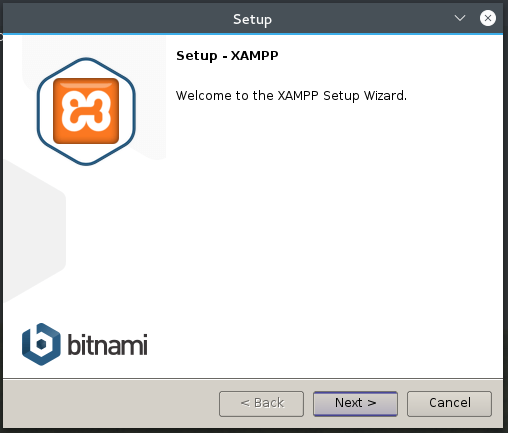


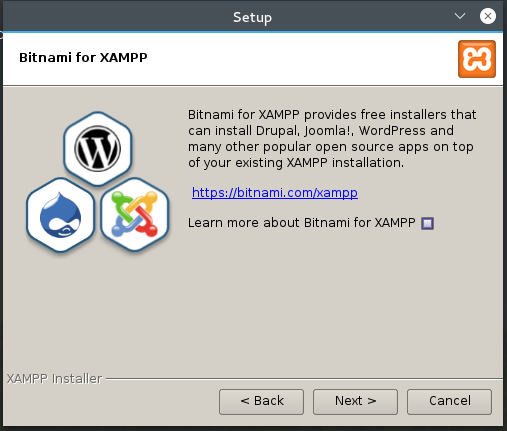

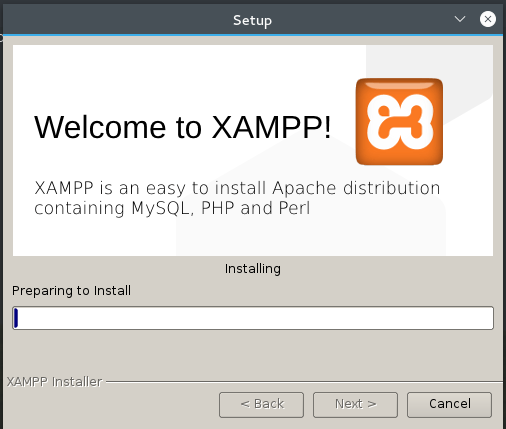
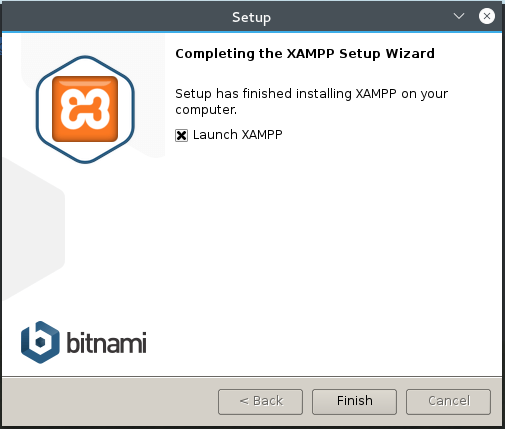

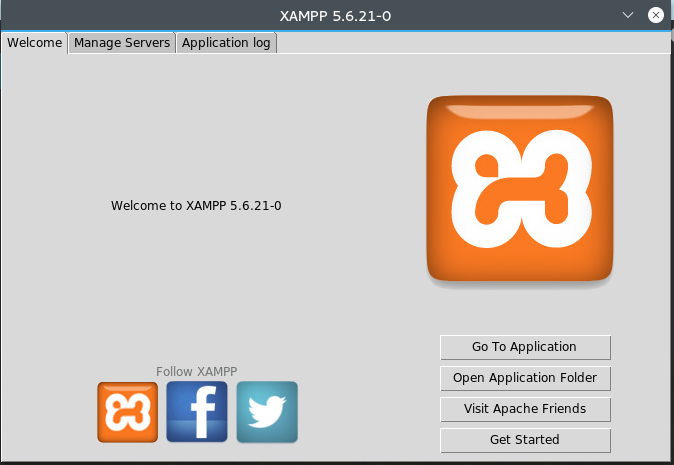
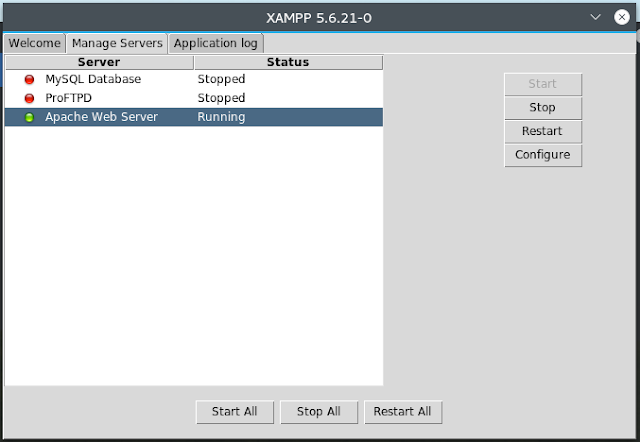

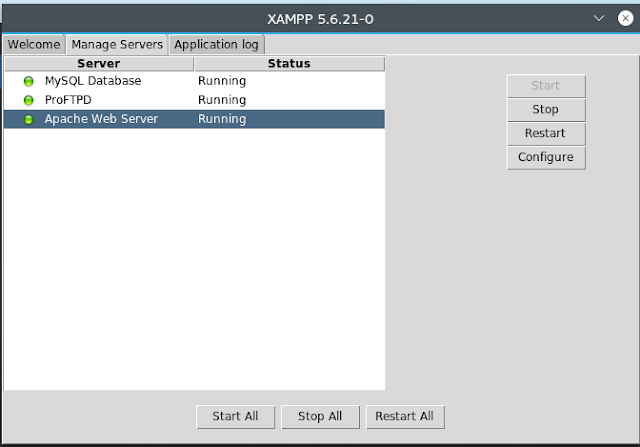
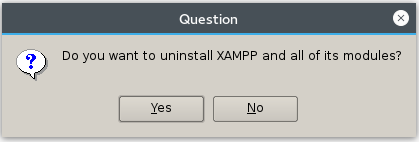
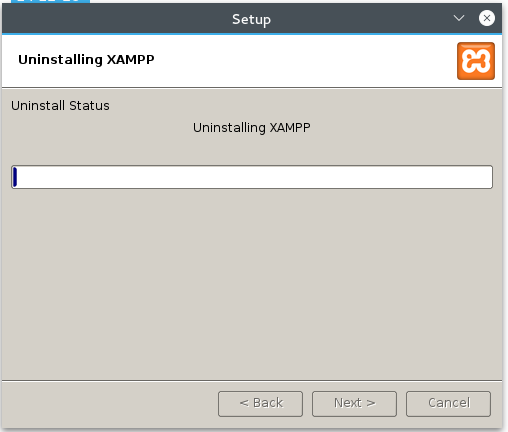

Si me sirvió, Gracias
Excelente. Ya hay nueva versión, por si no descargaste la última versión en tu instalación.
solo no me sirvio sudo ln -s /opt/lampp/htdocs /home/usuario/www Podrian ayudarme?
cambiaste donde dice usuario por el nombre de tu usuario?
es verdad, te agradezco
De nada!!!
De nada!!
Buenas sera una pregunta tonta pero le paso sudo ./xampp-linux-x64-5.6.21-0-installer.run y me indica command not found
gracias
Buen día. Claro que no es un pregunta tonta.
Asegúrate que es el nombre del archivo correcto, y que le hayas dado permisos de ejecución a dicho archivo.